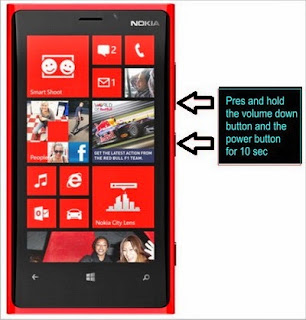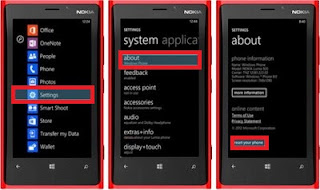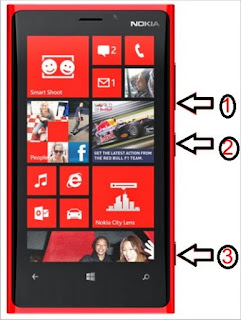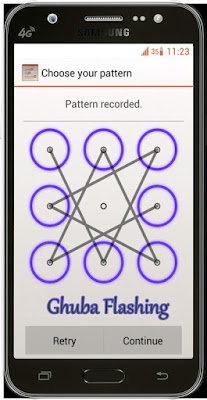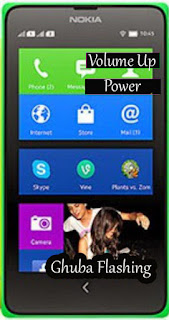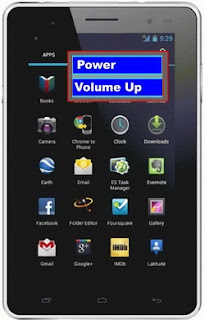Lihat Detail
Cara Mudah Reset Ponsel Nokia Symbian Dengan 3 Jari
Anda dapat mengatasi berbagai masalah yang terjadi pada Ponsel Nokia Symbian seperti error dan lain sebagainya dengan cara melakukan Reset atau Master Reset, sebaiknya anda Backup terlebih dahulu file yang menurut anda penting seperti contact, file pribadi dan file-file lainnya yang berada pada memory internal ponsel anda, karena dengan melakukan Reset maka semua data yang berada pada memory internal akan terhapus.
Jika anda ingin melakukan Reset pada Nokia bisa anda lakukan dengan dua cara, cara pertama adalah dengan cara menekan Tombol *#7370#, untuk cara pertama ini Ponsel anda harus dalam keadaan menyala dan untuk cara kedua adalah dengan menekan beberapa kombinasi Tombol.
Berikut Cara Hard Reset Dengan Kombinasi Tombol :
Cara Reset Nokia s60v2
Contoh pada Nokia 3230, 7610, 6600 dll
Nokia s60v3
Contoh Pada Nokia 3120, N71, N70 dll
Tekan dan Tahan Tombol berikut secara bersamaan dalam keadaan kondisi ponsel mati atau Off :
Nokia 5800 XM
Untuk Nokia 5800 XM atau ponsel Nokia yang sejenisnya Full touch screen, untuk melakukan resetnya adalah dengan cara menekan dan tahan ketiga Tombol berikut :
Nokia N97
Untuk anda yang pengguna ponsel Nokia N97, untuk yang ingin melakukan reset dapat anda lakukan dengan cara menekan dan tahan ketiga Tombol Berikut :
Jika anda ingin melakukan Reset pada Nokia bisa anda lakukan dengan dua cara, cara pertama adalah dengan cara menekan Tombol *#7370#, untuk cara pertama ini Ponsel anda harus dalam keadaan menyala dan untuk cara kedua adalah dengan menekan beberapa kombinasi Tombol.
Berikut Cara Hard Reset Dengan Kombinasi Tombol :
Cara Reset Nokia s60v2
Contoh pada Nokia 3230, 7610, 6600 dll
Nokia s60v3
Contoh Pada Nokia 3120, N71, N70 dll
Tekan dan Tahan Tombol berikut secara bersamaan dalam keadaan kondisi ponsel mati atau Off :
- Tombol * (Bintang)
- Tombol 3
- Tombol Call
- Bagi anda pengguna Nokia S60V2, pastikan anda tidak melepas salah satu Tombol sebelum keluarnya text “Formatting…“, apabila telah muncul text “Formatting…“, silakan anda lepaskan tombol yang ditekan tadi dan biarkan atau tunggu prosesnya sedang berjalan sampai warna layar menjadi hitam semua, lalu kemudian akan muncul startup logo jabat tangan nokia.
- Bagia anda pengguna Nokia S60V3, pastikan anda juga tidak melepaskan salah satu tombol yang ditekan tadi sebelum keluarnya startup logo jabat tangan nokia.
Nokia 5800 XM
Untuk Nokia 5800 XM atau ponsel Nokia yang sejenisnya Full touch screen, untuk melakukan resetnya adalah dengan cara menekan dan tahan ketiga Tombol berikut :
- Tombol Merah (End)
- Hijau (Call)
- Tombol Camera
Nokia N97
Untuk anda yang pengguna ponsel Nokia N97, untuk yang ingin melakukan reset dapat anda lakukan dengan cara menekan dan tahan ketiga Tombol Berikut :
- Tekan Tombol Shift
- Tombol Space Bar
- Tombol Backspace
Anda dapat mengatasi berbagai masalah yang terjadi pada Ponsel Nokia Symbian seperti error dan lain sebagainya dengan cara melakukan Reset atau Master Reset, sebaiknya anda Backup terlebih dahulu file yang menurut anda penting seperti contact, file pribadi dan file-file lainnya yang berada pada memory internal ponsel anda, karena dengan melakukan Reset maka semua data yang berada pada memory internal akan terhapus.
Jika anda ingin melakukan Reset pada Nokia bisa anda lakukan dengan dua cara, cara pertama adalah dengan cara menekan Tombol *#7370#, untuk cara pertama ini Ponsel anda harus dalam keadaan menyala dan untuk cara kedua adalah dengan menekan beberapa kombinasi Tombol.
Berikut Cara Hard Reset Dengan Kombinasi Tombol :
Cara Reset Nokia s60v2
Contoh pada Nokia 3230, 7610, 6600 dll
Nokia s60v3
Contoh Pada Nokia 3120, N71, N70 dll
Tekan dan Tahan Tombol berikut secara bersamaan dalam keadaan kondisi ponsel mati atau Off :
Nokia 5800 XM
Untuk Nokia 5800 XM atau ponsel Nokia yang sejenisnya Full touch screen, untuk melakukan resetnya adalah dengan cara menekan dan tahan ketiga Tombol berikut :
Nokia N97
Untuk anda yang pengguna ponsel Nokia N97, untuk yang ingin melakukan reset dapat anda lakukan dengan cara menekan dan tahan ketiga Tombol Berikut :
Jika anda ingin melakukan Reset pada Nokia bisa anda lakukan dengan dua cara, cara pertama adalah dengan cara menekan Tombol *#7370#, untuk cara pertama ini Ponsel anda harus dalam keadaan menyala dan untuk cara kedua adalah dengan menekan beberapa kombinasi Tombol.
Berikut Cara Hard Reset Dengan Kombinasi Tombol :
Cara Reset Nokia s60v2
Contoh pada Nokia 3230, 7610, 6600 dll
Nokia s60v3
Contoh Pada Nokia 3120, N71, N70 dll
Tekan dan Tahan Tombol berikut secara bersamaan dalam keadaan kondisi ponsel mati atau Off :
- Tombol * (Bintang)
- Tombol 3
- Tombol Call
- Bagi anda pengguna Nokia S60V2, pastikan anda tidak melepas salah satu Tombol sebelum keluarnya text “Formatting…“, apabila telah muncul text “Formatting…“, silakan anda lepaskan tombol yang ditekan tadi dan biarkan atau tunggu prosesnya sedang berjalan sampai warna layar menjadi hitam semua, lalu kemudian akan muncul startup logo jabat tangan nokia.
- Bagia anda pengguna Nokia S60V3, pastikan anda juga tidak melepaskan salah satu tombol yang ditekan tadi sebelum keluarnya startup logo jabat tangan nokia.
Nokia 5800 XM
Untuk Nokia 5800 XM atau ponsel Nokia yang sejenisnya Full touch screen, untuk melakukan resetnya adalah dengan cara menekan dan tahan ketiga Tombol berikut :
- Tombol Merah (End)
- Hijau (Call)
- Tombol Camera
Nokia N97
Untuk anda yang pengguna ponsel Nokia N97, untuk yang ingin melakukan reset dapat anda lakukan dengan cara menekan dan tahan ketiga Tombol Berikut :
- Tekan Tombol Shift
- Tombol Space Bar
- Tombol Backspace
Anda dapat mengatasi berbagai masalah yang terjadi pada Ponsel Nokia Symbian seperti error dan lain sebagainya dengan cara melakukan Reset atau Master Reset, sebaiknya anda Backup terlebih dahulu file yang menurut anda penting seperti contact, file pribadi dan file-file lainnya yang berada pada memory internal ponsel anda, karena dengan melakukan Reset maka semua data yang berada pada memory internal akan terhapus.
Jika anda ingin melakukan Reset pada Nokia bisa anda lakukan dengan dua cara, cara pertama adalah dengan cara menekan Tombol *#7370#, untuk cara pertama ini Ponsel anda harus dalam keadaan menyala dan untuk cara kedua adalah dengan menekan beberapa kombinasi Tombol.
Berikut Cara Hard Reset Dengan Kombinasi Tombol :
Cara Reset Nokia s60v2
Contoh pada Nokia 3230, 7610, 6600 dll
Nokia s60v3
Contoh Pada Nokia 3120, N71, N70 dll
Tekan dan Tahan Tombol berikut secara bersamaan dalam keadaan kondisi ponsel mati atau Off :
Nokia 5800 XM
Untuk Nokia 5800 XM atau ponsel Nokia yang sejenisnya Full touch screen, untuk melakukan resetnya adalah dengan cara menekan dan tahan ketiga Tombol berikut :
Nokia N97
Untuk anda yang pengguna ponsel Nokia N97, untuk yang ingin melakukan reset dapat anda lakukan dengan cara menekan dan tahan ketiga Tombol Berikut :
Jika anda ingin melakukan Reset pada Nokia bisa anda lakukan dengan dua cara, cara pertama adalah dengan cara menekan Tombol *#7370#, untuk cara pertama ini Ponsel anda harus dalam keadaan menyala dan untuk cara kedua adalah dengan menekan beberapa kombinasi Tombol.
Berikut Cara Hard Reset Dengan Kombinasi Tombol :
Cara Reset Nokia s60v2
Contoh pada Nokia 3230, 7610, 6600 dll
Nokia s60v3
Contoh Pada Nokia 3120, N71, N70 dll
Tekan dan Tahan Tombol berikut secara bersamaan dalam keadaan kondisi ponsel mati atau Off :
- Tombol * (Bintang)
- Tombol 3
- Tombol Call
- Bagi anda pengguna Nokia S60V2, pastikan anda tidak melepas salah satu Tombol sebelum keluarnya text “Formatting…“, apabila telah muncul text “Formatting…“, silakan anda lepaskan tombol yang ditekan tadi dan biarkan atau tunggu prosesnya sedang berjalan sampai warna layar menjadi hitam semua, lalu kemudian akan muncul startup logo jabat tangan nokia.
- Bagia anda pengguna Nokia S60V3, pastikan anda juga tidak melepaskan salah satu tombol yang ditekan tadi sebelum keluarnya startup logo jabat tangan nokia.
Nokia 5800 XM
Untuk Nokia 5800 XM atau ponsel Nokia yang sejenisnya Full touch screen, untuk melakukan resetnya adalah dengan cara menekan dan tahan ketiga Tombol berikut :
- Tombol Merah (End)
- Hijau (Call)
- Tombol Camera
Nokia N97
Untuk anda yang pengguna ponsel Nokia N97, untuk yang ingin melakukan reset dapat anda lakukan dengan cara menekan dan tahan ketiga Tombol Berikut :
- Tekan Tombol Shift
- Tombol Space Bar
- Tombol Backspace
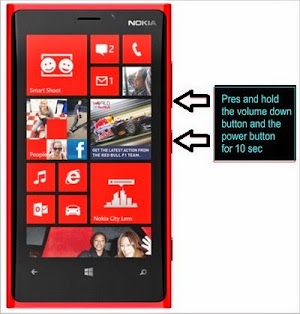
Lihat Detail
Cara Mudah Melakukan Soft Reset Dan Hard Reset Nokia Lumia
Fungsi utama Melakukan soft reset dan hard reset di nokia lumia adalah supaya ponsel Nokia Lumia kembali lagi seperti ke pengaturan awal dan bertujuan untuk mengatasi berbagai permasalahan error atau Blank yang di alami Nokia Lumia tersebut.
Apa itu yang dimaksud Soft Reset ? Soft Reset adalah suatu proses untuk menghentikan semua aplikasi yang sedang berjalan dengan cara merestart ulang nokia lumia anda melalui Tombol Power.
Apa itu yang dimaksud Hard Reset ? Hard Reset (factory reset) adalah suatu proses mengembalikan pengaturan awal atau default Nokia Lumia seperti pengaturan awal saat anda pertama kali membelinya, Hard Reset akan menghapus semua data, game dan aplikasi yang telah anda Download sebelumnya pada Nokia Lumia anda.
Cara Mudah Soft Reset Di Nokia Lumia
Sebelum anda melakukan Hard Reset, saya sarankan anda membackup terlebih dahulu semua data yang menurut anda penting, karena dengan melakukan Hard Reset akan menghapus semua data, game, dan aplikasi di Nokia Lumia anda, Untuk melakukan Hard Reset di Nokia Lumia ini ada dua cara yang bisa anda lakukan.
1. Hard Reset Dengan Pengaturan Pada Windows Phone
Untuk Lumia Windows Phone 7.xx
Apa itu yang dimaksud Soft Reset ? Soft Reset adalah suatu proses untuk menghentikan semua aplikasi yang sedang berjalan dengan cara merestart ulang nokia lumia anda melalui Tombol Power.
Apa itu yang dimaksud Hard Reset ? Hard Reset (factory reset) adalah suatu proses mengembalikan pengaturan awal atau default Nokia Lumia seperti pengaturan awal saat anda pertama kali membelinya, Hard Reset akan menghapus semua data, game dan aplikasi yang telah anda Download sebelumnya pada Nokia Lumia anda.
Cara Mudah Soft Reset Di Nokia Lumia
- Saat ponsel Nokia Lumia anda nyala, silakan anda tekan dan tahan secara bersamaan Tombol Power + Volume Down selama kurang lebih 10 sampai 15 detik.
- Apabila ponsel Nokia Lumia anda sudah terasa ada getaran silakan anda lepaskan kedua Tombol tersebut.
- Setelah itu Ponsel Nokia Lumia anda akan melakukan Restart dengan sendirinya, silakan ditunggu sampai Nokia Lumia anda menyala kembali seperti sebelumnya / ke kondisi normal.
Sebelum anda melakukan Hard Reset, saya sarankan anda membackup terlebih dahulu semua data yang menurut anda penting, karena dengan melakukan Hard Reset akan menghapus semua data, game, dan aplikasi di Nokia Lumia anda, Untuk melakukan Hard Reset di Nokia Lumia ini ada dua cara yang bisa anda lakukan.
1. Hard Reset Dengan Pengaturan Pada Windows Phone
- Saat Nokia Lumia anda dalam keandaan Menyala.
- Silakan anda pergi ke pengaturan atau menu Setting.
- Lalu silakan anda pilih About.
- Setelah itu silakan anda pilihlah Reset your phone yang berada pada menu About tersebut.
- Selanjutnya akan keluarnya notifikasi keterangan warning, silakan anda pilih Akan muncul dialog keterangan warning, Pilih YES/OK , tunggu hinga selesai, tunggu sampai selesai.
Untuk Lumia Windows Phone 7.xx
- Silakan anda matikan / Turn Off terlebih dahulu Nokia Lumia anda, lalu lepaskan juga baterainya dan jangan lupa pasang kembali.
- Jika Ponsel Nokia Lumia anda sudah dalam keadaan mati, selanjunya silakan anda Tekan dan tahan secara bersamaan Tombol Kamera + Power + Volume down.
- Apabila Nokia Lumia anda sudah terasa ada getaran langsung saja anda lepaskan Tombol Power saja dan untuk Tombol Kamera + Volume down tetap anda tekan.
- ketika Nokia Lumia anda telah menyala, silakan anda tunggu hingga beberapa detik sampai dilayar muncul tampilan Windows Phone, Jika telah muncul silakan anda lepaskan tombol Kamera + Volume down.
- Setelah itu Nokia Lumia anda akan memulai proses factory reset, silakan anda tunggu samapi proses tersebut selesai.
- Matikan / Turn Off terlebih dahulu Nokia Lumia anda lalu lepaskan juga baterainya dan pasang kembali.
- Selantnya silakan anda Tekan dan tahan Tombol Power.
- Tunggulah sampai Nokia Lumia anda terasa ada getaran, lalu silakan anda lepaskan Tombol Power.
- Setelah anda telah melepaskan tombol power, selanjutnya silakan anda langsung menekan dan tahan Tombol Volume Down.
- Silakan anda lepaskan Tombol Volume Down ketika munculnya tanda seru (!) di layar Lumia.
- Jika telah muncul tanda seru (!), selanjutnya silakan anda tekan (tidak perlu ditahan), tekanlah tombol dibawah ini secara berurutan.
- Tombol Volume Up
- Tombol Volume Down
- Tombol Power
- Tombol Volume Down
- Nokia Lumia anda akan melakukan Restart dengan sendirinya, ketika Lumia menyala makan proses Factory Reset akan dimulai, tunggulah hingga proses tersebut selesai.
- Selesai
Fungsi utama Melakukan soft reset dan hard reset di nokia lumia adalah supaya ponsel Nokia Lumia kembali lagi seperti ke pengaturan awal dan bertujuan untuk mengatasi berbagai permasalahan error atau Blank yang di alami Nokia Lumia tersebut.
Apa itu yang dimaksud Soft Reset ? Soft Reset adalah suatu proses untuk menghentikan semua aplikasi yang sedang berjalan dengan cara merestart ulang nokia lumia anda melalui Tombol Power.
Apa itu yang dimaksud Hard Reset ? Hard Reset (factory reset) adalah suatu proses mengembalikan pengaturan awal atau default Nokia Lumia seperti pengaturan awal saat anda pertama kali membelinya, Hard Reset akan menghapus semua data, game dan aplikasi yang telah anda Download sebelumnya pada Nokia Lumia anda.
Cara Mudah Soft Reset Di Nokia Lumia
Sebelum anda melakukan Hard Reset, saya sarankan anda membackup terlebih dahulu semua data yang menurut anda penting, karena dengan melakukan Hard Reset akan menghapus semua data, game, dan aplikasi di Nokia Lumia anda, Untuk melakukan Hard Reset di Nokia Lumia ini ada dua cara yang bisa anda lakukan.
1. Hard Reset Dengan Pengaturan Pada Windows Phone
Untuk Lumia Windows Phone 7.xx
Apa itu yang dimaksud Soft Reset ? Soft Reset adalah suatu proses untuk menghentikan semua aplikasi yang sedang berjalan dengan cara merestart ulang nokia lumia anda melalui Tombol Power.
Apa itu yang dimaksud Hard Reset ? Hard Reset (factory reset) adalah suatu proses mengembalikan pengaturan awal atau default Nokia Lumia seperti pengaturan awal saat anda pertama kali membelinya, Hard Reset akan menghapus semua data, game dan aplikasi yang telah anda Download sebelumnya pada Nokia Lumia anda.
Cara Mudah Soft Reset Di Nokia Lumia
- Saat ponsel Nokia Lumia anda nyala, silakan anda tekan dan tahan secara bersamaan Tombol Power + Volume Down selama kurang lebih 10 sampai 15 detik.
- Apabila ponsel Nokia Lumia anda sudah terasa ada getaran silakan anda lepaskan kedua Tombol tersebut.
- Setelah itu Ponsel Nokia Lumia anda akan melakukan Restart dengan sendirinya, silakan ditunggu sampai Nokia Lumia anda menyala kembali seperti sebelumnya / ke kondisi normal.
Sebelum anda melakukan Hard Reset, saya sarankan anda membackup terlebih dahulu semua data yang menurut anda penting, karena dengan melakukan Hard Reset akan menghapus semua data, game, dan aplikasi di Nokia Lumia anda, Untuk melakukan Hard Reset di Nokia Lumia ini ada dua cara yang bisa anda lakukan.
1. Hard Reset Dengan Pengaturan Pada Windows Phone
- Saat Nokia Lumia anda dalam keandaan Menyala.
- Silakan anda pergi ke pengaturan atau menu Setting.
- Lalu silakan anda pilih About.
- Setelah itu silakan anda pilihlah Reset your phone yang berada pada menu About tersebut.
- Selanjutnya akan keluarnya notifikasi keterangan warning, silakan anda pilih Akan muncul dialog keterangan warning, Pilih YES/OK , tunggu hinga selesai, tunggu sampai selesai.
Untuk Lumia Windows Phone 7.xx
- Silakan anda matikan / Turn Off terlebih dahulu Nokia Lumia anda, lalu lepaskan juga baterainya dan jangan lupa pasang kembali.
- Jika Ponsel Nokia Lumia anda sudah dalam keadaan mati, selanjunya silakan anda Tekan dan tahan secara bersamaan Tombol Kamera + Power + Volume down.
- Apabila Nokia Lumia anda sudah terasa ada getaran langsung saja anda lepaskan Tombol Power saja dan untuk Tombol Kamera + Volume down tetap anda tekan.
- ketika Nokia Lumia anda telah menyala, silakan anda tunggu hingga beberapa detik sampai dilayar muncul tampilan Windows Phone, Jika telah muncul silakan anda lepaskan tombol Kamera + Volume down.
- Setelah itu Nokia Lumia anda akan memulai proses factory reset, silakan anda tunggu samapi proses tersebut selesai.
- Matikan / Turn Off terlebih dahulu Nokia Lumia anda lalu lepaskan juga baterainya dan pasang kembali.
- Selantnya silakan anda Tekan dan tahan Tombol Power.
- Tunggulah sampai Nokia Lumia anda terasa ada getaran, lalu silakan anda lepaskan Tombol Power.
- Setelah anda telah melepaskan tombol power, selanjutnya silakan anda langsung menekan dan tahan Tombol Volume Down.
- Silakan anda lepaskan Tombol Volume Down ketika munculnya tanda seru (!) di layar Lumia.
- Jika telah muncul tanda seru (!), selanjutnya silakan anda tekan (tidak perlu ditahan), tekanlah tombol dibawah ini secara berurutan.
- Tombol Volume Up
- Tombol Volume Down
- Tombol Power
- Tombol Volume Down
- Nokia Lumia anda akan melakukan Restart dengan sendirinya, ketika Lumia menyala makan proses Factory Reset akan dimulai, tunggulah hingga proses tersebut selesai.
- Selesai
Fungsi utama Melakukan soft reset dan hard reset di nokia lumia adalah supaya ponsel Nokia Lumia kembali lagi seperti ke pengaturan awal dan bertujuan untuk mengatasi berbagai permasalahan error atau Blank yang di alami Nokia Lumia tersebut.
Apa itu yang dimaksud Soft Reset ? Soft Reset adalah suatu proses untuk menghentikan semua aplikasi yang sedang berjalan dengan cara merestart ulang nokia lumia anda melalui Tombol Power.
Apa itu yang dimaksud Hard Reset ? Hard Reset (factory reset) adalah suatu proses mengembalikan pengaturan awal atau default Nokia Lumia seperti pengaturan awal saat anda pertama kali membelinya, Hard Reset akan menghapus semua data, game dan aplikasi yang telah anda Download sebelumnya pada Nokia Lumia anda.
Cara Mudah Soft Reset Di Nokia Lumia
Sebelum anda melakukan Hard Reset, saya sarankan anda membackup terlebih dahulu semua data yang menurut anda penting, karena dengan melakukan Hard Reset akan menghapus semua data, game, dan aplikasi di Nokia Lumia anda, Untuk melakukan Hard Reset di Nokia Lumia ini ada dua cara yang bisa anda lakukan.
1. Hard Reset Dengan Pengaturan Pada Windows Phone
Untuk Lumia Windows Phone 7.xx
Apa itu yang dimaksud Soft Reset ? Soft Reset adalah suatu proses untuk menghentikan semua aplikasi yang sedang berjalan dengan cara merestart ulang nokia lumia anda melalui Tombol Power.
Apa itu yang dimaksud Hard Reset ? Hard Reset (factory reset) adalah suatu proses mengembalikan pengaturan awal atau default Nokia Lumia seperti pengaturan awal saat anda pertama kali membelinya, Hard Reset akan menghapus semua data, game dan aplikasi yang telah anda Download sebelumnya pada Nokia Lumia anda.
Cara Mudah Soft Reset Di Nokia Lumia
- Saat ponsel Nokia Lumia anda nyala, silakan anda tekan dan tahan secara bersamaan Tombol Power + Volume Down selama kurang lebih 10 sampai 15 detik.
- Apabila ponsel Nokia Lumia anda sudah terasa ada getaran silakan anda lepaskan kedua Tombol tersebut.
- Setelah itu Ponsel Nokia Lumia anda akan melakukan Restart dengan sendirinya, silakan ditunggu sampai Nokia Lumia anda menyala kembali seperti sebelumnya / ke kondisi normal.
Sebelum anda melakukan Hard Reset, saya sarankan anda membackup terlebih dahulu semua data yang menurut anda penting, karena dengan melakukan Hard Reset akan menghapus semua data, game, dan aplikasi di Nokia Lumia anda, Untuk melakukan Hard Reset di Nokia Lumia ini ada dua cara yang bisa anda lakukan.
1. Hard Reset Dengan Pengaturan Pada Windows Phone
- Saat Nokia Lumia anda dalam keandaan Menyala.
- Silakan anda pergi ke pengaturan atau menu Setting.
- Lalu silakan anda pilih About.
- Setelah itu silakan anda pilihlah Reset your phone yang berada pada menu About tersebut.
- Selanjutnya akan keluarnya notifikasi keterangan warning, silakan anda pilih Akan muncul dialog keterangan warning, Pilih YES/OK , tunggu hinga selesai, tunggu sampai selesai.
Untuk Lumia Windows Phone 7.xx
- Silakan anda matikan / Turn Off terlebih dahulu Nokia Lumia anda, lalu lepaskan juga baterainya dan jangan lupa pasang kembali.
- Jika Ponsel Nokia Lumia anda sudah dalam keadaan mati, selanjunya silakan anda Tekan dan tahan secara bersamaan Tombol Kamera + Power + Volume down.
- Apabila Nokia Lumia anda sudah terasa ada getaran langsung saja anda lepaskan Tombol Power saja dan untuk Tombol Kamera + Volume down tetap anda tekan.
- ketika Nokia Lumia anda telah menyala, silakan anda tunggu hingga beberapa detik sampai dilayar muncul tampilan Windows Phone, Jika telah muncul silakan anda lepaskan tombol Kamera + Volume down.
- Setelah itu Nokia Lumia anda akan memulai proses factory reset, silakan anda tunggu samapi proses tersebut selesai.
- Matikan / Turn Off terlebih dahulu Nokia Lumia anda lalu lepaskan juga baterainya dan pasang kembali.
- Selantnya silakan anda Tekan dan tahan Tombol Power.
- Tunggulah sampai Nokia Lumia anda terasa ada getaran, lalu silakan anda lepaskan Tombol Power.
- Setelah anda telah melepaskan tombol power, selanjutnya silakan anda langsung menekan dan tahan Tombol Volume Down.
- Silakan anda lepaskan Tombol Volume Down ketika munculnya tanda seru (!) di layar Lumia.
- Jika telah muncul tanda seru (!), selanjutnya silakan anda tekan (tidak perlu ditahan), tekanlah tombol dibawah ini secara berurutan.
- Tombol Volume Up
- Tombol Volume Down
- Tombol Power
- Tombol Volume Down
- Nokia Lumia anda akan melakukan Restart dengan sendirinya, ketika Lumia menyala makan proses Factory Reset akan dimulai, tunggulah hingga proses tersebut selesai.
- Selesai
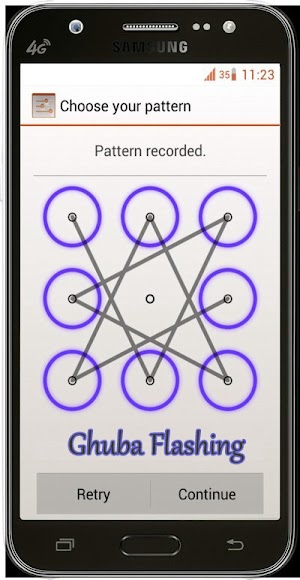
Lihat Detail
Cara Mudah Reset Samsung Galaxy J5 Buka Pola Kunci
Lupa pola kunci Samsung Galaxy J5 bisa anda pulihkan dengan cara masuk ke menu recovery mode, di menu recovery mode ini anda dapat mengatasi lupa pola dengan cara melakukan wipe data atau factory reset, wipe data factory reset adalah sebuah proses pemulihan setelan serta data pada Samsung Galaxy J5 ke pengaturan pabrik / awal.
Wipe data factory reset Samsung Galaxy J5 ini bisa anda gunakan untuk mengatasi berbagai kerusakan yang disebabkan oleh Software di Samsung Galaxy J5 seperti Samsung J5 Terasa lemot, aplikasi terhenti tiba-tiba, Samsung Galaxy J5 tidak bisa mengaktifkan data internet, hank, Samsung Galaxy J5 restart sendiri, Samsung Galaxy J5 Bootloop yang disebabkan salah menginstal aplikasi atau game, dll.
Apabila anda melakukan Hard Reset atau Factory Reset pada Samsung Galaxy J5 ini dapat menyebabkan terhapusnya semua Aplikasi, Fhoto, Musik, Video, Game, Setingan, data pengguna yang berada pada memori internal di Samsung Galaxy J5, kecuali data yang berada pada memori eksternal yang tidak terhapus.
Untuk Anda pengguna Samsung Galaxy J5 apabila setelah melakukan Hard Reset menggunakan menu recovery mode, setelah Samsung tersebut dinyalakan diminta untuk masuk menggunakan akun google lama anda, maka silakan anda ikuti cara berikut untuk mengatasi Verify your account Cara Mudah Bypass / Remove Sinkron Akun Google Di Samsung Galaxy
Wipe data factory reset Samsung Galaxy J5 ini bisa anda gunakan untuk mengatasi berbagai kerusakan yang disebabkan oleh Software di Samsung Galaxy J5 seperti Samsung J5 Terasa lemot, aplikasi terhenti tiba-tiba, Samsung Galaxy J5 tidak bisa mengaktifkan data internet, hank, Samsung Galaxy J5 restart sendiri, Samsung Galaxy J5 Bootloop yang disebabkan salah menginstal aplikasi atau game, dll.
Apabila anda melakukan Hard Reset atau Factory Reset pada Samsung Galaxy J5 ini dapat menyebabkan terhapusnya semua Aplikasi, Fhoto, Musik, Video, Game, Setingan, data pengguna yang berada pada memori internal di Samsung Galaxy J5, kecuali data yang berada pada memori eksternal yang tidak terhapus.
Hard Reset Samsung Galaxy J5
- Silakan anda matikan terlebih dahulu Samsung Galaxy J5.
- Selanjutnya silakan anda tekan dan tahan secara bersamaan tombol Home + Volume Up + Power sampai munculnya logo Samsung Galaxy J5, jika logo samsungnya telah muncul pada layar, silakan anda lepaskan ketiga tombol yang di tekan tadi, tunggu beberapa saat hingga anda memasuki menu recovery mode pada Samsung Galaxy J5.
- Apabila anda telah berada pada menu recovery mode di Samsung Galaxy J5, selanjutnya tekanlah tombol volume down sampai di wipe data factory reset.
- Setelah itu silakan anda tekan tombol Power untuk memilih wipe data factory reset.
- Selanjutnya untuk konfirmasi pilihlah yes -- deleta all user data dengan cara menekan tombol down sampai ke menu tersebut dan power untuk memilih.
- Lalu silakan anda memilih reboot sysytem now untuk merestart ulang Samsung Galaxy J5.
- Tunggulah hingga proses restart Samsung Galaxy J5.
Untuk Anda pengguna Samsung Galaxy J5 apabila setelah melakukan Hard Reset menggunakan menu recovery mode, setelah Samsung tersebut dinyalakan diminta untuk masuk menggunakan akun google lama anda, maka silakan anda ikuti cara berikut untuk mengatasi Verify your account Cara Mudah Bypass / Remove Sinkron Akun Google Di Samsung Galaxy
Lupa pola kunci Samsung Galaxy J5 bisa anda pulihkan dengan cara masuk ke menu recovery mode, di menu recovery mode ini anda dapat mengatasi lupa pola dengan cara melakukan wipe data atau factory reset, wipe data factory reset adalah sebuah proses pemulihan setelan serta data pada Samsung Galaxy J5 ke pengaturan pabrik / awal.
Wipe data factory reset Samsung Galaxy J5 ini bisa anda gunakan untuk mengatasi berbagai kerusakan yang disebabkan oleh Software di Samsung Galaxy J5 seperti Samsung J5 Terasa lemot, aplikasi terhenti tiba-tiba, Samsung Galaxy J5 tidak bisa mengaktifkan data internet, hank, Samsung Galaxy J5 restart sendiri, Samsung Galaxy J5 Bootloop yang disebabkan salah menginstal aplikasi atau game, dll.
Apabila anda melakukan Hard Reset atau Factory Reset pada Samsung Galaxy J5 ini dapat menyebabkan terhapusnya semua Aplikasi, Fhoto, Musik, Video, Game, Setingan, data pengguna yang berada pada memori internal di Samsung Galaxy J5, kecuali data yang berada pada memori eksternal yang tidak terhapus.
Untuk Anda pengguna Samsung Galaxy J5 apabila setelah melakukan Hard Reset menggunakan menu recovery mode, setelah Samsung tersebut dinyalakan diminta untuk masuk menggunakan akun google lama anda, maka silakan anda ikuti cara berikut untuk mengatasi Verify your account Cara Mudah Bypass / Remove Sinkron Akun Google Di Samsung Galaxy
Wipe data factory reset Samsung Galaxy J5 ini bisa anda gunakan untuk mengatasi berbagai kerusakan yang disebabkan oleh Software di Samsung Galaxy J5 seperti Samsung J5 Terasa lemot, aplikasi terhenti tiba-tiba, Samsung Galaxy J5 tidak bisa mengaktifkan data internet, hank, Samsung Galaxy J5 restart sendiri, Samsung Galaxy J5 Bootloop yang disebabkan salah menginstal aplikasi atau game, dll.
Apabila anda melakukan Hard Reset atau Factory Reset pada Samsung Galaxy J5 ini dapat menyebabkan terhapusnya semua Aplikasi, Fhoto, Musik, Video, Game, Setingan, data pengguna yang berada pada memori internal di Samsung Galaxy J5, kecuali data yang berada pada memori eksternal yang tidak terhapus.
Hard Reset Samsung Galaxy J5
- Silakan anda matikan terlebih dahulu Samsung Galaxy J5.
- Selanjutnya silakan anda tekan dan tahan secara bersamaan tombol Home + Volume Up + Power sampai munculnya logo Samsung Galaxy J5, jika logo samsungnya telah muncul pada layar, silakan anda lepaskan ketiga tombol yang di tekan tadi, tunggu beberapa saat hingga anda memasuki menu recovery mode pada Samsung Galaxy J5.
- Apabila anda telah berada pada menu recovery mode di Samsung Galaxy J5, selanjutnya tekanlah tombol volume down sampai di wipe data factory reset.
- Setelah itu silakan anda tekan tombol Power untuk memilih wipe data factory reset.
- Selanjutnya untuk konfirmasi pilihlah yes -- deleta all user data dengan cara menekan tombol down sampai ke menu tersebut dan power untuk memilih.
- Lalu silakan anda memilih reboot sysytem now untuk merestart ulang Samsung Galaxy J5.
- Tunggulah hingga proses restart Samsung Galaxy J5.
Untuk Anda pengguna Samsung Galaxy J5 apabila setelah melakukan Hard Reset menggunakan menu recovery mode, setelah Samsung tersebut dinyalakan diminta untuk masuk menggunakan akun google lama anda, maka silakan anda ikuti cara berikut untuk mengatasi Verify your account Cara Mudah Bypass / Remove Sinkron Akun Google Di Samsung Galaxy
Lupa pola kunci Samsung Galaxy J5 bisa anda pulihkan dengan cara masuk ke menu recovery mode, di menu recovery mode ini anda dapat mengatasi lupa pola dengan cara melakukan wipe data atau factory reset, wipe data factory reset adalah sebuah proses pemulihan setelan serta data pada Samsung Galaxy J5 ke pengaturan pabrik / awal.
Wipe data factory reset Samsung Galaxy J5 ini bisa anda gunakan untuk mengatasi berbagai kerusakan yang disebabkan oleh Software di Samsung Galaxy J5 seperti Samsung J5 Terasa lemot, aplikasi terhenti tiba-tiba, Samsung Galaxy J5 tidak bisa mengaktifkan data internet, hank, Samsung Galaxy J5 restart sendiri, Samsung Galaxy J5 Bootloop yang disebabkan salah menginstal aplikasi atau game, dll.
Apabila anda melakukan Hard Reset atau Factory Reset pada Samsung Galaxy J5 ini dapat menyebabkan terhapusnya semua Aplikasi, Fhoto, Musik, Video, Game, Setingan, data pengguna yang berada pada memori internal di Samsung Galaxy J5, kecuali data yang berada pada memori eksternal yang tidak terhapus.
Untuk Anda pengguna Samsung Galaxy J5 apabila setelah melakukan Hard Reset menggunakan menu recovery mode, setelah Samsung tersebut dinyalakan diminta untuk masuk menggunakan akun google lama anda, maka silakan anda ikuti cara berikut untuk mengatasi Verify your account Cara Mudah Bypass / Remove Sinkron Akun Google Di Samsung Galaxy
Wipe data factory reset Samsung Galaxy J5 ini bisa anda gunakan untuk mengatasi berbagai kerusakan yang disebabkan oleh Software di Samsung Galaxy J5 seperti Samsung J5 Terasa lemot, aplikasi terhenti tiba-tiba, Samsung Galaxy J5 tidak bisa mengaktifkan data internet, hank, Samsung Galaxy J5 restart sendiri, Samsung Galaxy J5 Bootloop yang disebabkan salah menginstal aplikasi atau game, dll.
Apabila anda melakukan Hard Reset atau Factory Reset pada Samsung Galaxy J5 ini dapat menyebabkan terhapusnya semua Aplikasi, Fhoto, Musik, Video, Game, Setingan, data pengguna yang berada pada memori internal di Samsung Galaxy J5, kecuali data yang berada pada memori eksternal yang tidak terhapus.
Hard Reset Samsung Galaxy J5
- Silakan anda matikan terlebih dahulu Samsung Galaxy J5.
- Selanjutnya silakan anda tekan dan tahan secara bersamaan tombol Home + Volume Up + Power sampai munculnya logo Samsung Galaxy J5, jika logo samsungnya telah muncul pada layar, silakan anda lepaskan ketiga tombol yang di tekan tadi, tunggu beberapa saat hingga anda memasuki menu recovery mode pada Samsung Galaxy J5.
- Apabila anda telah berada pada menu recovery mode di Samsung Galaxy J5, selanjutnya tekanlah tombol volume down sampai di wipe data factory reset.
- Setelah itu silakan anda tekan tombol Power untuk memilih wipe data factory reset.
- Selanjutnya untuk konfirmasi pilihlah yes -- deleta all user data dengan cara menekan tombol down sampai ke menu tersebut dan power untuk memilih.
- Lalu silakan anda memilih reboot sysytem now untuk merestart ulang Samsung Galaxy J5.
- Tunggulah hingga proses restart Samsung Galaxy J5.
Untuk Anda pengguna Samsung Galaxy J5 apabila setelah melakukan Hard Reset menggunakan menu recovery mode, setelah Samsung tersebut dinyalakan diminta untuk masuk menggunakan akun google lama anda, maka silakan anda ikuti cara berikut untuk mengatasi Verify your account Cara Mudah Bypass / Remove Sinkron Akun Google Di Samsung Galaxy
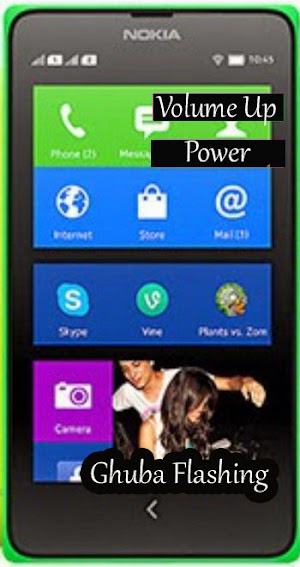
Lihat Detail
Cara Reset Nokia X (RM-980) Lupa Pola / Kode Keamanan
Cara Reset Nokia X (RM-980) Lupa Pola / Kode Keamanan yang bisa anda lakukan dengan cara menggunakan menu Recovery pada Nokia X RM-980, untuk memasuki menu recovery di Nokia X RM-980 ini cukup mudah, anda tinggal tekan secara bersamaan tombol Volume Up dan tombol Power, di menu recovery Nokia X RM-980 ini anda dapat mengatasi berbagai permasalahan seperti lupa pola kunci atau lupa kode keamanan dengan memilih wipe data factory reset, dibawah ini Cara Reset Nokia X (RM-980) Lupa Pola / Kode Keamanan.
Cara Reset Nokia X (RM-980) Lupa Pola / Kode Keamanan
- Pertama yang harus anda lakukan adalah mematikan Nokia X RM-980
- Setelah itu silkan anda masuk ke menu recovery mode pada Nokia X RM-980 dengan cara menekan dan tahan secara bersamaan tombol Volume Up + Power tunggu hingga masuk ke recovery mode Nokia X RM-980, untuk navigasi pada menu di recovery mode Nokia X RM-980 silakan anda gunakan tombol Volume Up dan Down sedangkan tombol Power untuk konfirmasi atau OK.
- Kemudian silakan anda memilih wipe data/factory reset.
- Selanjutnya silakan anda konfirmasi dengan cara memilih yes delete all user data.
- Terakhir silakan anda pilih reboot system now (untuk restart ulang Nokia X RM-980).
Cara Reset Nokia X (RM-980) Lupa Pola / Kode Keamanan yang bisa anda lakukan dengan cara menggunakan menu Recovery pada Nokia X RM-980, untuk memasuki menu recovery di Nokia X RM-980 ini cukup mudah, anda tinggal tekan secara bersamaan tombol Volume Up dan tombol Power, di menu recovery Nokia X RM-980 ini anda dapat mengatasi berbagai permasalahan seperti lupa pola kunci atau lupa kode keamanan dengan memilih wipe data factory reset, dibawah ini Cara Reset Nokia X (RM-980) Lupa Pola / Kode Keamanan.
Cara Reset Nokia X (RM-980) Lupa Pola / Kode Keamanan
- Pertama yang harus anda lakukan adalah mematikan Nokia X RM-980
- Setelah itu silkan anda masuk ke menu recovery mode pada Nokia X RM-980 dengan cara menekan dan tahan secara bersamaan tombol Volume Up + Power tunggu hingga masuk ke recovery mode Nokia X RM-980, untuk navigasi pada menu di recovery mode Nokia X RM-980 silakan anda gunakan tombol Volume Up dan Down sedangkan tombol Power untuk konfirmasi atau OK.
- Kemudian silakan anda memilih wipe data/factory reset.
- Selanjutnya silakan anda konfirmasi dengan cara memilih yes delete all user data.
- Terakhir silakan anda pilih reboot system now (untuk restart ulang Nokia X RM-980).
Cara Reset Nokia X (RM-980) Lupa Pola / Kode Keamanan yang bisa anda lakukan dengan cara menggunakan menu Recovery pada Nokia X RM-980, untuk memasuki menu recovery di Nokia X RM-980 ini cukup mudah, anda tinggal tekan secara bersamaan tombol Volume Up dan tombol Power, di menu recovery Nokia X RM-980 ini anda dapat mengatasi berbagai permasalahan seperti lupa pola kunci atau lupa kode keamanan dengan memilih wipe data factory reset, dibawah ini Cara Reset Nokia X (RM-980) Lupa Pola / Kode Keamanan.
Cara Reset Nokia X (RM-980) Lupa Pola / Kode Keamanan
- Pertama yang harus anda lakukan adalah mematikan Nokia X RM-980
- Setelah itu silkan anda masuk ke menu recovery mode pada Nokia X RM-980 dengan cara menekan dan tahan secara bersamaan tombol Volume Up + Power tunggu hingga masuk ke recovery mode Nokia X RM-980, untuk navigasi pada menu di recovery mode Nokia X RM-980 silakan anda gunakan tombol Volume Up dan Down sedangkan tombol Power untuk konfirmasi atau OK.
- Kemudian silakan anda memilih wipe data/factory reset.
- Selanjutnya silakan anda konfirmasi dengan cara memilih yes delete all user data.
- Terakhir silakan anda pilih reboot system now (untuk restart ulang Nokia X RM-980).

Lihat Detail
Cara Reset Asiafone AF90 Lupa Pola Kunci
Kali ini saya akan membahas Cara Reset Asiafone AF90 Lupa Pola Kunci, sebenarnya ada dua cara untuk melakukan Reset pada Asiafone AF90 ini, cara pertama adalah dengan cara masuk ke pengaturan Asiafone AF90, cara ini dapat anda lakukan apabila ponsel masih bisa diakses, jika Asiafone AF90 masih bisa di akses anda dapat meresetnya dengan cara masuk ke Menu setelan > selanjutnya silakan anda cari dan pilih Buat cadangan & setel ulang > kemudian pilih kembalikan kesetelan pabrik > dan Setel ulang telepon. Cara pertama ini biasanya digunakan orang untuk memulihkan Asiafone AF90 supaya kembali lagi ke pengaturan awal seperti saat pertama kali membelinya dan cara pertama ini juga digunakan kebanyakan orang untuk menghapus data penggunaan di Asiafone AF90.
Cara reset Asiafone AF90 yang kedua adalah ketika Asiafone AF90 tidak dapat diakses lagi seperti : Asiafone AF90 lupa pola kunci layar, Asiafone AF90 terkunci, Asiafone AF90 lupa kode keamanan, dll. Jika hal ini terjadi maka anda dapat melakukan reset dengan cara masuk ke recovery mode di Asiafone AF90, untuk masuk ke recovery mode pada Asiafone AF90 silakan anda ikuti caranya dibawah ini.
Cara reset Asiafone AF90 yang kedua adalah ketika Asiafone AF90 tidak dapat diakses lagi seperti : Asiafone AF90 lupa pola kunci layar, Asiafone AF90 terkunci, Asiafone AF90 lupa kode keamanan, dll. Jika hal ini terjadi maka anda dapat melakukan reset dengan cara masuk ke recovery mode di Asiafone AF90, untuk masuk ke recovery mode pada Asiafone AF90 silakan anda ikuti caranya dibawah ini.
Cara Reset Asiafone AF90 Lupa Pola Kunci
- Pertama silakan anda matikan terlebih dahulu Asiafone AF90 anda.
- Selanjunya kita akan memasuki Recovery mode dengan cara tekan dan tahan secara bersamaan tombol Volume UP + Power dan tunggu sampai ke boot mode.
- Jika telah memasuki boot mode, langkah selanjutnya silakan anda pilih enter recovery untuk melanjutkan memasuki Android system recovery pada Asiafone AF90. Silakan anda gunakan tombol volume untuk navigasinya dan untuk Konfirmasi / OK gunakan tombol power.
- Apabila anda ingin melakukan reset, maka silakan anda pilih menu wife data/factory reset, gunakan tombol volume untuk memilih menu tersebut dan tekan tombol power untuk konfirmasi / OK.
- Kemudian silakan anda pilih menu yess -- delete all user data lalu tekan tombol power untuk OK.
- Langkah terakhir adalah pilih Reboot system now untuk merestart Asiafone AF90.
- Selesai.
Kali ini saya akan membahas Cara Reset Asiafone AF90 Lupa Pola Kunci, sebenarnya ada dua cara untuk melakukan Reset pada Asiafone AF90 ini, cara pertama adalah dengan cara masuk ke pengaturan Asiafone AF90, cara ini dapat anda lakukan apabila ponsel masih bisa diakses, jika Asiafone AF90 masih bisa di akses anda dapat meresetnya dengan cara masuk ke Menu setelan > selanjutnya silakan anda cari dan pilih Buat cadangan & setel ulang > kemudian pilih kembalikan kesetelan pabrik > dan Setel ulang telepon. Cara pertama ini biasanya digunakan orang untuk memulihkan Asiafone AF90 supaya kembali lagi ke pengaturan awal seperti saat pertama kali membelinya dan cara pertama ini juga digunakan kebanyakan orang untuk menghapus data penggunaan di Asiafone AF90.
Cara reset Asiafone AF90 yang kedua adalah ketika Asiafone AF90 tidak dapat diakses lagi seperti : Asiafone AF90 lupa pola kunci layar, Asiafone AF90 terkunci, Asiafone AF90 lupa kode keamanan, dll. Jika hal ini terjadi maka anda dapat melakukan reset dengan cara masuk ke recovery mode di Asiafone AF90, untuk masuk ke recovery mode pada Asiafone AF90 silakan anda ikuti caranya dibawah ini.
Cara reset Asiafone AF90 yang kedua adalah ketika Asiafone AF90 tidak dapat diakses lagi seperti : Asiafone AF90 lupa pola kunci layar, Asiafone AF90 terkunci, Asiafone AF90 lupa kode keamanan, dll. Jika hal ini terjadi maka anda dapat melakukan reset dengan cara masuk ke recovery mode di Asiafone AF90, untuk masuk ke recovery mode pada Asiafone AF90 silakan anda ikuti caranya dibawah ini.
Cara Reset Asiafone AF90 Lupa Pola Kunci
- Pertama silakan anda matikan terlebih dahulu Asiafone AF90 anda.
- Selanjunya kita akan memasuki Recovery mode dengan cara tekan dan tahan secara bersamaan tombol Volume UP + Power dan tunggu sampai ke boot mode.
- Jika telah memasuki boot mode, langkah selanjutnya silakan anda pilih enter recovery untuk melanjutkan memasuki Android system recovery pada Asiafone AF90. Silakan anda gunakan tombol volume untuk navigasinya dan untuk Konfirmasi / OK gunakan tombol power.
- Apabila anda ingin melakukan reset, maka silakan anda pilih menu wife data/factory reset, gunakan tombol volume untuk memilih menu tersebut dan tekan tombol power untuk konfirmasi / OK.
- Kemudian silakan anda pilih menu yess -- delete all user data lalu tekan tombol power untuk OK.
- Langkah terakhir adalah pilih Reboot system now untuk merestart Asiafone AF90.
- Selesai.
Kali ini saya akan membahas Cara Reset Asiafone AF90 Lupa Pola Kunci, sebenarnya ada dua cara untuk melakukan Reset pada Asiafone AF90 ini, cara pertama adalah dengan cara masuk ke pengaturan Asiafone AF90, cara ini dapat anda lakukan apabila ponsel masih bisa diakses, jika Asiafone AF90 masih bisa di akses anda dapat meresetnya dengan cara masuk ke Menu setelan > selanjutnya silakan anda cari dan pilih Buat cadangan & setel ulang > kemudian pilih kembalikan kesetelan pabrik > dan Setel ulang telepon. Cara pertama ini biasanya digunakan orang untuk memulihkan Asiafone AF90 supaya kembali lagi ke pengaturan awal seperti saat pertama kali membelinya dan cara pertama ini juga digunakan kebanyakan orang untuk menghapus data penggunaan di Asiafone AF90.
Cara reset Asiafone AF90 yang kedua adalah ketika Asiafone AF90 tidak dapat diakses lagi seperti : Asiafone AF90 lupa pola kunci layar, Asiafone AF90 terkunci, Asiafone AF90 lupa kode keamanan, dll. Jika hal ini terjadi maka anda dapat melakukan reset dengan cara masuk ke recovery mode di Asiafone AF90, untuk masuk ke recovery mode pada Asiafone AF90 silakan anda ikuti caranya dibawah ini.
Cara reset Asiafone AF90 yang kedua adalah ketika Asiafone AF90 tidak dapat diakses lagi seperti : Asiafone AF90 lupa pola kunci layar, Asiafone AF90 terkunci, Asiafone AF90 lupa kode keamanan, dll. Jika hal ini terjadi maka anda dapat melakukan reset dengan cara masuk ke recovery mode di Asiafone AF90, untuk masuk ke recovery mode pada Asiafone AF90 silakan anda ikuti caranya dibawah ini.
Cara Reset Asiafone AF90 Lupa Pola Kunci
- Pertama silakan anda matikan terlebih dahulu Asiafone AF90 anda.
- Selanjunya kita akan memasuki Recovery mode dengan cara tekan dan tahan secara bersamaan tombol Volume UP + Power dan tunggu sampai ke boot mode.
- Jika telah memasuki boot mode, langkah selanjutnya silakan anda pilih enter recovery untuk melanjutkan memasuki Android system recovery pada Asiafone AF90. Silakan anda gunakan tombol volume untuk navigasinya dan untuk Konfirmasi / OK gunakan tombol power.
- Apabila anda ingin melakukan reset, maka silakan anda pilih menu wife data/factory reset, gunakan tombol volume untuk memilih menu tersebut dan tekan tombol power untuk konfirmasi / OK.
- Kemudian silakan anda pilih menu yess -- delete all user data lalu tekan tombol power untuk OK.
- Langkah terakhir adalah pilih Reboot system now untuk merestart Asiafone AF90.
- Selesai.
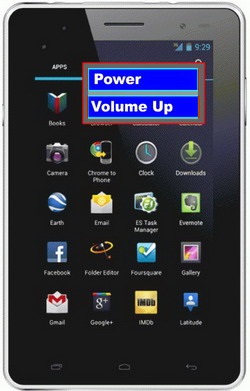
Lihat Detail
Cara Mengatasi Lupa Pola Kunci Tablet TIGER KF-111
Cara mudah mengatasi Lupa Pola Kunci layar atau terkunci oleh Password adalah dengan melakukan Reset pada Tiger KF-111, untuk beberapa kasus melakukan reset ini dapat memperbaiki berbagai masalah pada Tiger KF-111 yang disebabkan oleh Pengguna atau oleh Software seperti Lupa Pola, Lupa Password, Aplikasi terhenti tiba-tiba, Tiger KF-111 Bootloop, Tiger KF-111 hank, Tiger KF-111 Blank dll.
Sebelum anda melakukan reset di Tiger KF-111 ini, jika memungkinkan sebaiknya anda lakukan backup terlebih dahulu data yang berada pada memory internal, karena dengan melakukan reset semua data akan terhapus seperti : Akun Google, Aplikasi, Game, Musik, Foto, Video dll.
Sebelum anda melakukan reset di Tiger KF-111 ini, jika memungkinkan sebaiknya anda lakukan backup terlebih dahulu data yang berada pada memory internal, karena dengan melakukan reset semua data akan terhapus seperti : Akun Google, Aplikasi, Game, Musik, Foto, Video dll.
Cara Reset atau Hard Reset TIGER KF-111
- Langkah pertama silakan anda matikan terlebih dahulu Tiger KF-111 dan ingat baterai pada Tiger KF-111 harus mencukupi, setidaknya baterai terisi 30%.
- Nah, selajutnya kita akan memasuki Menu Recovery Mode dengan cara menekan secara bersamaan Tombol Volume Up + Tombol Power sampai keluarnya logo android yang bertulisan Tidak ada perintah, lalu silakan anda tekan tombol power untuk melanjutkan, untuk memilih menu silakan anda gunakan tombol Volume Down dan Tombol Volume Up untuk konfirmasi / OK.
- jika anda ingin melakukan reset Tiger KF-111, silakan anda pilih menu Wife data/factory reset , gunakan tombol volume untuk memilih menu tersebut.
- Selanjutnya silakan anda pilih menu Yes -- delete all user data untuk melanjutkan reset dan tunggu hingga proses wife data Tiger KF-111 sampai selesai.
- Apabila proses wife data telah selesai, langkah terakhir adalah silakan anda pilih menu reboot system now.
- Selesai
Cara mudah mengatasi Lupa Pola Kunci layar atau terkunci oleh Password adalah dengan melakukan Reset pada Tiger KF-111, untuk beberapa kasus melakukan reset ini dapat memperbaiki berbagai masalah pada Tiger KF-111 yang disebabkan oleh Pengguna atau oleh Software seperti Lupa Pola, Lupa Password, Aplikasi terhenti tiba-tiba, Tiger KF-111 Bootloop, Tiger KF-111 hank, Tiger KF-111 Blank dll.
Sebelum anda melakukan reset di Tiger KF-111 ini, jika memungkinkan sebaiknya anda lakukan backup terlebih dahulu data yang berada pada memory internal, karena dengan melakukan reset semua data akan terhapus seperti : Akun Google, Aplikasi, Game, Musik, Foto, Video dll.
Sebelum anda melakukan reset di Tiger KF-111 ini, jika memungkinkan sebaiknya anda lakukan backup terlebih dahulu data yang berada pada memory internal, karena dengan melakukan reset semua data akan terhapus seperti : Akun Google, Aplikasi, Game, Musik, Foto, Video dll.
Cara Reset atau Hard Reset TIGER KF-111
- Langkah pertama silakan anda matikan terlebih dahulu Tiger KF-111 dan ingat baterai pada Tiger KF-111 harus mencukupi, setidaknya baterai terisi 30%.
- Nah, selajutnya kita akan memasuki Menu Recovery Mode dengan cara menekan secara bersamaan Tombol Volume Up + Tombol Power sampai keluarnya logo android yang bertulisan Tidak ada perintah, lalu silakan anda tekan tombol power untuk melanjutkan, untuk memilih menu silakan anda gunakan tombol Volume Down dan Tombol Volume Up untuk konfirmasi / OK.
- jika anda ingin melakukan reset Tiger KF-111, silakan anda pilih menu Wife data/factory reset , gunakan tombol volume untuk memilih menu tersebut.
- Selanjutnya silakan anda pilih menu Yes -- delete all user data untuk melanjutkan reset dan tunggu hingga proses wife data Tiger KF-111 sampai selesai.
- Apabila proses wife data telah selesai, langkah terakhir adalah silakan anda pilih menu reboot system now.
- Selesai
Cara mudah mengatasi Lupa Pola Kunci layar atau terkunci oleh Password adalah dengan melakukan Reset pada Tiger KF-111, untuk beberapa kasus melakukan reset ini dapat memperbaiki berbagai masalah pada Tiger KF-111 yang disebabkan oleh Pengguna atau oleh Software seperti Lupa Pola, Lupa Password, Aplikasi terhenti tiba-tiba, Tiger KF-111 Bootloop, Tiger KF-111 hank, Tiger KF-111 Blank dll.
Sebelum anda melakukan reset di Tiger KF-111 ini, jika memungkinkan sebaiknya anda lakukan backup terlebih dahulu data yang berada pada memory internal, karena dengan melakukan reset semua data akan terhapus seperti : Akun Google, Aplikasi, Game, Musik, Foto, Video dll.
Sebelum anda melakukan reset di Tiger KF-111 ini, jika memungkinkan sebaiknya anda lakukan backup terlebih dahulu data yang berada pada memory internal, karena dengan melakukan reset semua data akan terhapus seperti : Akun Google, Aplikasi, Game, Musik, Foto, Video dll.
Cara Reset atau Hard Reset TIGER KF-111
- Langkah pertama silakan anda matikan terlebih dahulu Tiger KF-111 dan ingat baterai pada Tiger KF-111 harus mencukupi, setidaknya baterai terisi 30%.
- Nah, selajutnya kita akan memasuki Menu Recovery Mode dengan cara menekan secara bersamaan Tombol Volume Up + Tombol Power sampai keluarnya logo android yang bertulisan Tidak ada perintah, lalu silakan anda tekan tombol power untuk melanjutkan, untuk memilih menu silakan anda gunakan tombol Volume Down dan Tombol Volume Up untuk konfirmasi / OK.
- jika anda ingin melakukan reset Tiger KF-111, silakan anda pilih menu Wife data/factory reset , gunakan tombol volume untuk memilih menu tersebut.
- Selanjutnya silakan anda pilih menu Yes -- delete all user data untuk melanjutkan reset dan tunggu hingga proses wife data Tiger KF-111 sampai selesai.
- Apabila proses wife data telah selesai, langkah terakhir adalah silakan anda pilih menu reboot system now.
- Selesai
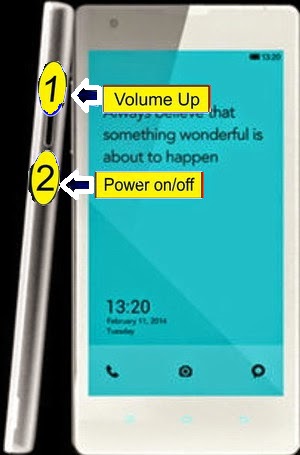
Lihat Detail
Cara Melakukan Hard Reset Xiaomi Redmi 1S Ke Pengaturan Awal / Pabrik
Reset Xiaomi Redmi 1S ke Pangaturan Awal / Pabrik dengan sangat mudah dan dapat anda lakukan sendiri. Banyak orang yang memiliki Smartphone android melakukan Reset ke Pengaturan Awal / Pabrik dengan tujuan agar ponsel tersebut peformanya kembali lagi seperti saat pertama kali ponsel tersebut digunakan dan cara ini juga dapat anda gunakan untuk mengatasi Lupa Password atau Pola Kunci pada Xiaomi Redmi 1S.
Saran saya sebelum anda melakukan Reset ke pengaturan awal / pabrik sebaiknya anda lakukan backup terlebih dahulu data yang berada pada memory internal di Xiaomi Redmi 1S seperti Aplikasi, Game, Kontak dll, karena dengan melakukan Hard Reset maka semua data yang berada pada memory internal di Xiaomi Redmi 1S akan terhapus semua.
Ada dua cara yang bisa anda lakukan untuk mengembalikan Xiaomi Redmi 1S ke pengaturan awal / pabrik, Cara pertama dapat anda lakukan dengan masuk ke pengaturan Xiaomi Redmi 1S atau ke menu setelan pada ponsel tersebut, jika sudah berada pada Menu Setelan, silakan anda cari dan pilih Buat Cadangan & Setel Ulang > Pilih kembalikan ke setelan pabrik. Ponsel sedang melakukan Reset Xiaomi, silakan anda tunggu hingga proses reset selesai.
Saran saya sebelum anda melakukan Reset ke pengaturan awal / pabrik sebaiknya anda lakukan backup terlebih dahulu data yang berada pada memory internal di Xiaomi Redmi 1S seperti Aplikasi, Game, Kontak dll, karena dengan melakukan Hard Reset maka semua data yang berada pada memory internal di Xiaomi Redmi 1S akan terhapus semua.
Ada dua cara yang bisa anda lakukan untuk mengembalikan Xiaomi Redmi 1S ke pengaturan awal / pabrik, Cara pertama dapat anda lakukan dengan masuk ke pengaturan Xiaomi Redmi 1S atau ke menu setelan pada ponsel tersebut, jika sudah berada pada Menu Setelan, silakan anda cari dan pilih Buat Cadangan & Setel Ulang > Pilih kembalikan ke setelan pabrik. Ponsel sedang melakukan Reset Xiaomi, silakan anda tunggu hingga proses reset selesai.
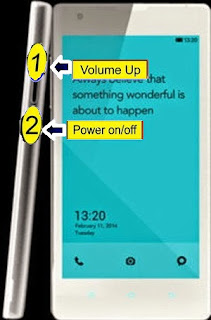 |
| Cara Reset Xiaomi Redmi 1S |
Cara Melakukan Reset Xiaomi Redmi 1S Menggunkan Factory Mode
- Sebelum anda melakukan Reset, silakan anda matikan terlebih dahulu Smartphone Xiaomi Redmi 1S anda.
- Selanjutnya silakan anda tekan dan tahan secara bersamaan Tombol Volume Up + Power dan tunggu hingga ponsel memasuki Mi-Recovery, jika anda sudah berada di Mi-Recovery maka akan muncul tiga pilihan bahasa lalu lepaskan kedua tombol yang anda tekan tadi secara bersamaan.
- Apabila keluar pilihan bahasa, Silakan anda pilih bahasa yang anda mengerti, kami disini memilih bahasa inggris, Untuk memilih bahasa silakan anda gunakan tombol Volume dan Tombol Power untuk konfirmasi / OK.
- Jika anda ingin melakukan Reset ke pengaturan awal / pabrik pada Xiaomi Redmi 1S, maka silakan anda pilih Wipe & Reset dengan cara menekan tombol volume down dan selanjutnya tekan tombol power untuk konfirmasi / OK.
- Selanjutnya silakan anda pilih lagi Wipe All Data dengan cara menekan tombol volume down dan untuk konfirmasi / Ok tekan tombol Power.
- Lalu silakan anda tunggu sampai proses wife data selesai, jika telah selesai selanjutnya silakan anda pilih reboot dan selesai.
Reset Xiaomi Redmi 1S ke Pangaturan Awal / Pabrik dengan sangat mudah dan dapat anda lakukan sendiri. Banyak orang yang memiliki Smartphone android melakukan Reset ke Pengaturan Awal / Pabrik dengan tujuan agar ponsel tersebut peformanya kembali lagi seperti saat pertama kali ponsel tersebut digunakan dan cara ini juga dapat anda gunakan untuk mengatasi Lupa Password atau Pola Kunci pada Xiaomi Redmi 1S.
Saran saya sebelum anda melakukan Reset ke pengaturan awal / pabrik sebaiknya anda lakukan backup terlebih dahulu data yang berada pada memory internal di Xiaomi Redmi 1S seperti Aplikasi, Game, Kontak dll, karena dengan melakukan Hard Reset maka semua data yang berada pada memory internal di Xiaomi Redmi 1S akan terhapus semua.
Ada dua cara yang bisa anda lakukan untuk mengembalikan Xiaomi Redmi 1S ke pengaturan awal / pabrik, Cara pertama dapat anda lakukan dengan masuk ke pengaturan Xiaomi Redmi 1S atau ke menu setelan pada ponsel tersebut, jika sudah berada pada Menu Setelan, silakan anda cari dan pilih Buat Cadangan & Setel Ulang > Pilih kembalikan ke setelan pabrik. Ponsel sedang melakukan Reset Xiaomi, silakan anda tunggu hingga proses reset selesai.
Saran saya sebelum anda melakukan Reset ke pengaturan awal / pabrik sebaiknya anda lakukan backup terlebih dahulu data yang berada pada memory internal di Xiaomi Redmi 1S seperti Aplikasi, Game, Kontak dll, karena dengan melakukan Hard Reset maka semua data yang berada pada memory internal di Xiaomi Redmi 1S akan terhapus semua.
Ada dua cara yang bisa anda lakukan untuk mengembalikan Xiaomi Redmi 1S ke pengaturan awal / pabrik, Cara pertama dapat anda lakukan dengan masuk ke pengaturan Xiaomi Redmi 1S atau ke menu setelan pada ponsel tersebut, jika sudah berada pada Menu Setelan, silakan anda cari dan pilih Buat Cadangan & Setel Ulang > Pilih kembalikan ke setelan pabrik. Ponsel sedang melakukan Reset Xiaomi, silakan anda tunggu hingga proses reset selesai.
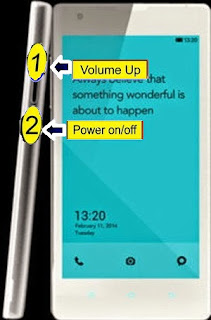 |
| Cara Reset Xiaomi Redmi 1S |
Cara Melakukan Reset Xiaomi Redmi 1S Menggunkan Factory Mode
- Sebelum anda melakukan Reset, silakan anda matikan terlebih dahulu Smartphone Xiaomi Redmi 1S anda.
- Selanjutnya silakan anda tekan dan tahan secara bersamaan Tombol Volume Up + Power dan tunggu hingga ponsel memasuki Mi-Recovery, jika anda sudah berada di Mi-Recovery maka akan muncul tiga pilihan bahasa lalu lepaskan kedua tombol yang anda tekan tadi secara bersamaan.
- Apabila keluar pilihan bahasa, Silakan anda pilih bahasa yang anda mengerti, kami disini memilih bahasa inggris, Untuk memilih bahasa silakan anda gunakan tombol Volume dan Tombol Power untuk konfirmasi / OK.
- Jika anda ingin melakukan Reset ke pengaturan awal / pabrik pada Xiaomi Redmi 1S, maka silakan anda pilih Wipe & Reset dengan cara menekan tombol volume down dan selanjutnya tekan tombol power untuk konfirmasi / OK.
- Selanjutnya silakan anda pilih lagi Wipe All Data dengan cara menekan tombol volume down dan untuk konfirmasi / Ok tekan tombol Power.
- Lalu silakan anda tunggu sampai proses wife data selesai, jika telah selesai selanjutnya silakan anda pilih reboot dan selesai.
Reset Xiaomi Redmi 1S ke Pangaturan Awal / Pabrik dengan sangat mudah dan dapat anda lakukan sendiri. Banyak orang yang memiliki Smartphone android melakukan Reset ke Pengaturan Awal / Pabrik dengan tujuan agar ponsel tersebut peformanya kembali lagi seperti saat pertama kali ponsel tersebut digunakan dan cara ini juga dapat anda gunakan untuk mengatasi Lupa Password atau Pola Kunci pada Xiaomi Redmi 1S.
Saran saya sebelum anda melakukan Reset ke pengaturan awal / pabrik sebaiknya anda lakukan backup terlebih dahulu data yang berada pada memory internal di Xiaomi Redmi 1S seperti Aplikasi, Game, Kontak dll, karena dengan melakukan Hard Reset maka semua data yang berada pada memory internal di Xiaomi Redmi 1S akan terhapus semua.
Ada dua cara yang bisa anda lakukan untuk mengembalikan Xiaomi Redmi 1S ke pengaturan awal / pabrik, Cara pertama dapat anda lakukan dengan masuk ke pengaturan Xiaomi Redmi 1S atau ke menu setelan pada ponsel tersebut, jika sudah berada pada Menu Setelan, silakan anda cari dan pilih Buat Cadangan & Setel Ulang > Pilih kembalikan ke setelan pabrik. Ponsel sedang melakukan Reset Xiaomi, silakan anda tunggu hingga proses reset selesai.
Saran saya sebelum anda melakukan Reset ke pengaturan awal / pabrik sebaiknya anda lakukan backup terlebih dahulu data yang berada pada memory internal di Xiaomi Redmi 1S seperti Aplikasi, Game, Kontak dll, karena dengan melakukan Hard Reset maka semua data yang berada pada memory internal di Xiaomi Redmi 1S akan terhapus semua.
Ada dua cara yang bisa anda lakukan untuk mengembalikan Xiaomi Redmi 1S ke pengaturan awal / pabrik, Cara pertama dapat anda lakukan dengan masuk ke pengaturan Xiaomi Redmi 1S atau ke menu setelan pada ponsel tersebut, jika sudah berada pada Menu Setelan, silakan anda cari dan pilih Buat Cadangan & Setel Ulang > Pilih kembalikan ke setelan pabrik. Ponsel sedang melakukan Reset Xiaomi, silakan anda tunggu hingga proses reset selesai.
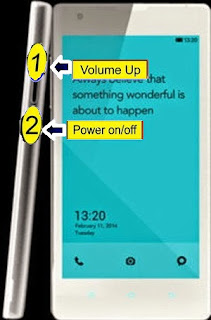 |
| Cara Reset Xiaomi Redmi 1S |
Cara Melakukan Reset Xiaomi Redmi 1S Menggunkan Factory Mode
- Sebelum anda melakukan Reset, silakan anda matikan terlebih dahulu Smartphone Xiaomi Redmi 1S anda.
- Selanjutnya silakan anda tekan dan tahan secara bersamaan Tombol Volume Up + Power dan tunggu hingga ponsel memasuki Mi-Recovery, jika anda sudah berada di Mi-Recovery maka akan muncul tiga pilihan bahasa lalu lepaskan kedua tombol yang anda tekan tadi secara bersamaan.
- Apabila keluar pilihan bahasa, Silakan anda pilih bahasa yang anda mengerti, kami disini memilih bahasa inggris, Untuk memilih bahasa silakan anda gunakan tombol Volume dan Tombol Power untuk konfirmasi / OK.
- Jika anda ingin melakukan Reset ke pengaturan awal / pabrik pada Xiaomi Redmi 1S, maka silakan anda pilih Wipe & Reset dengan cara menekan tombol volume down dan selanjutnya tekan tombol power untuk konfirmasi / OK.
- Selanjutnya silakan anda pilih lagi Wipe All Data dengan cara menekan tombol volume down dan untuk konfirmasi / Ok tekan tombol Power.
- Lalu silakan anda tunggu sampai proses wife data selesai, jika telah selesai selanjutnya silakan anda pilih reboot dan selesai.
Reset Xiaomi Redmi 1S ke Pangaturan Awal / Pabrik dengan sangat mudah dan dapat anda lakukan sendiri. Banyak orang yang memiliki Smartphone android melakukan Reset ke Pengaturan Awal / Pabrik dengan tujuan agar ponsel tersebut peformanya kembali lagi seperti saat pertama kali ponsel tersebut digunakan dan cara ini juga dapat anda gunakan untuk mengatasi Lupa Password atau Pola Kunci pada Xiaomi Redmi 1S.
Saran saya sebelum anda melakukan Reset ke pengaturan awal / pabrik sebaiknya anda lakukan backup terlebih dahulu data yang berada pada memory internal di Xiaomi Redmi 1S seperti Aplikasi, Game, Kontak dll, karena dengan melakukan Hard Reset maka semua data yang berada pada memory internal di Xiaomi Redmi 1S akan terhapus semua.
Ada dua cara yang bisa anda lakukan untuk mengembalikan Xiaomi Redmi 1S ke pengaturan awal / pabrik, Cara pertama dapat anda lakukan dengan masuk ke pengaturan Xiaomi Redmi 1S atau ke menu setelan pada ponsel tersebut, jika sudah berada pada Menu Setelan, silakan anda cari dan pilih Buat Cadangan & Setel Ulang > Pilih kembalikan ke setelan pabrik. Ponsel sedang melakukan Reset Xiaomi, silakan anda tunggu hingga proses reset selesai.
Saran saya sebelum anda melakukan Reset ke pengaturan awal / pabrik sebaiknya anda lakukan backup terlebih dahulu data yang berada pada memory internal di Xiaomi Redmi 1S seperti Aplikasi, Game, Kontak dll, karena dengan melakukan Hard Reset maka semua data yang berada pada memory internal di Xiaomi Redmi 1S akan terhapus semua.
Ada dua cara yang bisa anda lakukan untuk mengembalikan Xiaomi Redmi 1S ke pengaturan awal / pabrik, Cara pertama dapat anda lakukan dengan masuk ke pengaturan Xiaomi Redmi 1S atau ke menu setelan pada ponsel tersebut, jika sudah berada pada Menu Setelan, silakan anda cari dan pilih Buat Cadangan & Setel Ulang > Pilih kembalikan ke setelan pabrik. Ponsel sedang melakukan Reset Xiaomi, silakan anda tunggu hingga proses reset selesai.
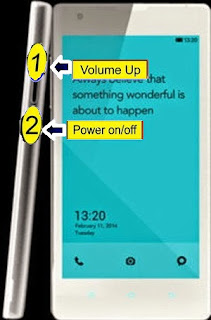 |
| Cara Reset Xiaomi Redmi 1S |
Cara Melakukan Reset Xiaomi Redmi 1S Menggunkan Factory Mode
- Sebelum anda melakukan Reset, silakan anda matikan terlebih dahulu Smartphone Xiaomi Redmi 1S anda.
- Selanjutnya silakan anda tekan dan tahan secara bersamaan Tombol Volume Up + Power dan tunggu hingga ponsel memasuki Mi-Recovery, jika anda sudah berada di Mi-Recovery maka akan muncul tiga pilihan bahasa lalu lepaskan kedua tombol yang anda tekan tadi secara bersamaan.
- Apabila keluar pilihan bahasa, Silakan anda pilih bahasa yang anda mengerti, kami disini memilih bahasa inggris, Untuk memilih bahasa silakan anda gunakan tombol Volume dan Tombol Power untuk konfirmasi / OK.
- Jika anda ingin melakukan Reset ke pengaturan awal / pabrik pada Xiaomi Redmi 1S, maka silakan anda pilih Wipe & Reset dengan cara menekan tombol volume down dan selanjutnya tekan tombol power untuk konfirmasi / OK.
- Selanjutnya silakan anda pilih lagi Wipe All Data dengan cara menekan tombol volume down dan untuk konfirmasi / Ok tekan tombol Power.
- Lalu silakan anda tunggu sampai proses wife data selesai, jika telah selesai selanjutnya silakan anda pilih reboot dan selesai.

Lihat Detail
Cara Mudah Mengatasi Advan S4 Yang Lupa Pola Via Recovery
Kali ini saya akan membahas tentang Cara Mudah Mengatasi Advab S4 Yang Lupa Pola Via Recovery. Alasan orang membuat pola atau kata sandi di sebuah smartphone adalah supaya ponsel smartphone mereka aman dan tidak ingin data yang ada pada ponsel tersebut diketahui oleh orang lain. Terkadang ketika kita sedang melakukan pengisian baterai ada teman atau keluarga kita yang mengambilnya dan mereka tidak mengetahui pola atau kata sandi yang telah kita buat sebelumnya sehingga smartphone tersebut terblokir dikarenakan terlalu banyak percobaan pola atau sandi yang salah diterapkan. Untuk mengatasi permasalahan ini yang harus anda lakukan adalah melakukan hard reset smartphone melalui menu recovery mode lalu memilih menu wipe data/factory reset untuk mereset ulang ponsel kita.
Jika anda melakukan Hard Reset pada Advan S4, maka bukan hanya pola atau kata sandi yang dapat di atasi tetapi Hard reset juga dapat mengatasi berbagai masalah yang sering terjadi pada ponsel smartphone Advan S4 seperti bootloop, aplikasi terhenti tiba-tiba, system error, aplikasi tidak merespon sama sekali, hang, lemot/lelet, virusan dan masih banyak permasalahan lainnya, dengan anda melakukan Hard Reset maka permasalahan yang disebutkan di atas dapat dengan mudah diatasi, setelah dilakukan Hard Reset ponsel anda akan kembali normal kembali seperti saat pertama anda membeli disebuah toko handphone.
Jika anda pengguna Advan S4 dan ingin melakukan hard reset dikarenakan mengalami permasalahan lupa pola, kata sandi atau ada hal lainnya sehingga ponsel tersebut tidak nyaman untuk digunakan lagi, mungkin dengan melakukan hard reset dapat mengatasi masalah yang ponsel anda alami. Nah, jika seperti itu maka silakan anda ikuti saja cara dibawah ini untuk melakukan Hard Reset Advan S4.
Cara Hard Reset Advan S4 :
Jika anda melakukan Hard Reset pada Advan S4, maka bukan hanya pola atau kata sandi yang dapat di atasi tetapi Hard reset juga dapat mengatasi berbagai masalah yang sering terjadi pada ponsel smartphone Advan S4 seperti bootloop, aplikasi terhenti tiba-tiba, system error, aplikasi tidak merespon sama sekali, hang, lemot/lelet, virusan dan masih banyak permasalahan lainnya, dengan anda melakukan Hard Reset maka permasalahan yang disebutkan di atas dapat dengan mudah diatasi, setelah dilakukan Hard Reset ponsel anda akan kembali normal kembali seperti saat pertama anda membeli disebuah toko handphone.
Jika anda pengguna Advan S4 dan ingin melakukan hard reset dikarenakan mengalami permasalahan lupa pola, kata sandi atau ada hal lainnya sehingga ponsel tersebut tidak nyaman untuk digunakan lagi, mungkin dengan melakukan hard reset dapat mengatasi masalah yang ponsel anda alami. Nah, jika seperti itu maka silakan anda ikuti saja cara dibawah ini untuk melakukan Hard Reset Advan S4.
Cara Hard Reset Advan S4 :
- Sebelum anda melakukan Hard reset Advan S4, sebaiknya anda pastikan ponsel tersebut memiliki kapasitas baterai minimal sudah terisi 40%.
- Matikan dulu Advan S4 (ingat, pastikan ponsel tersebut benar-benar mati, sebaiknya anda diamkan dulu ponsel Advan S4 untuk beberapa detik atau tunggu sampai ada getaran).
- Setelah smartphone mati, sekarang anda masuk ke menu recovory mode dengan cara sambil menekan Tombol Volume Up + Power secara bersamaan, jangan dilepas kedua Tombol tersebut sampai anda masuk ke menu recovery mode.
- Jika anda telah berada pada menu recovery mode, selanjutnya silakan anda pilih menu wipe data/factory reset dengan cara menekan tobol Volume Down dan tombol Volume Up untuk konfirmasi atau memilih.
- Setelah itu anda pilih menu confirm wipe all user data kemudian pilih yes (tunggu sampai prosesnya selesai)
- Langkah terakhir adalah pilihlah menu Reboot (secara otomatis Advan S4 anda akan melaukan restart atau booting dan terkadang booting pertama setelah melakukan hard reset agak lama)
- Proses hard reset Advan S4 selesai dan ponsel anda kini telah normal kembali.
Kali ini saya akan membahas tentang Cara Mudah Mengatasi Advab S4 Yang Lupa Pola Via Recovery. Alasan orang membuat pola atau kata sandi di sebuah smartphone adalah supaya ponsel smartphone mereka aman dan tidak ingin data yang ada pada ponsel tersebut diketahui oleh orang lain. Terkadang ketika kita sedang melakukan pengisian baterai ada teman atau keluarga kita yang mengambilnya dan mereka tidak mengetahui pola atau kata sandi yang telah kita buat sebelumnya sehingga smartphone tersebut terblokir dikarenakan terlalu banyak percobaan pola atau sandi yang salah diterapkan. Untuk mengatasi permasalahan ini yang harus anda lakukan adalah melakukan hard reset smartphone melalui menu recovery mode lalu memilih menu wipe data/factory reset untuk mereset ulang ponsel kita.
Jika anda melakukan Hard Reset pada Advan S4, maka bukan hanya pola atau kata sandi yang dapat di atasi tetapi Hard reset juga dapat mengatasi berbagai masalah yang sering terjadi pada ponsel smartphone Advan S4 seperti bootloop, aplikasi terhenti tiba-tiba, system error, aplikasi tidak merespon sama sekali, hang, lemot/lelet, virusan dan masih banyak permasalahan lainnya, dengan anda melakukan Hard Reset maka permasalahan yang disebutkan di atas dapat dengan mudah diatasi, setelah dilakukan Hard Reset ponsel anda akan kembali normal kembali seperti saat pertama anda membeli disebuah toko handphone.
Jika anda pengguna Advan S4 dan ingin melakukan hard reset dikarenakan mengalami permasalahan lupa pola, kata sandi atau ada hal lainnya sehingga ponsel tersebut tidak nyaman untuk digunakan lagi, mungkin dengan melakukan hard reset dapat mengatasi masalah yang ponsel anda alami. Nah, jika seperti itu maka silakan anda ikuti saja cara dibawah ini untuk melakukan Hard Reset Advan S4.
Cara Hard Reset Advan S4 :
Jika anda melakukan Hard Reset pada Advan S4, maka bukan hanya pola atau kata sandi yang dapat di atasi tetapi Hard reset juga dapat mengatasi berbagai masalah yang sering terjadi pada ponsel smartphone Advan S4 seperti bootloop, aplikasi terhenti tiba-tiba, system error, aplikasi tidak merespon sama sekali, hang, lemot/lelet, virusan dan masih banyak permasalahan lainnya, dengan anda melakukan Hard Reset maka permasalahan yang disebutkan di atas dapat dengan mudah diatasi, setelah dilakukan Hard Reset ponsel anda akan kembali normal kembali seperti saat pertama anda membeli disebuah toko handphone.
Jika anda pengguna Advan S4 dan ingin melakukan hard reset dikarenakan mengalami permasalahan lupa pola, kata sandi atau ada hal lainnya sehingga ponsel tersebut tidak nyaman untuk digunakan lagi, mungkin dengan melakukan hard reset dapat mengatasi masalah yang ponsel anda alami. Nah, jika seperti itu maka silakan anda ikuti saja cara dibawah ini untuk melakukan Hard Reset Advan S4.
Cara Hard Reset Advan S4 :
- Sebelum anda melakukan Hard reset Advan S4, sebaiknya anda pastikan ponsel tersebut memiliki kapasitas baterai minimal sudah terisi 40%.
- Matikan dulu Advan S4 (ingat, pastikan ponsel tersebut benar-benar mati, sebaiknya anda diamkan dulu ponsel Advan S4 untuk beberapa detik atau tunggu sampai ada getaran).
- Setelah smartphone mati, sekarang anda masuk ke menu recovory mode dengan cara sambil menekan Tombol Volume Up + Power secara bersamaan, jangan dilepas kedua Tombol tersebut sampai anda masuk ke menu recovery mode.
- Jika anda telah berada pada menu recovery mode, selanjutnya silakan anda pilih menu wipe data/factory reset dengan cara menekan tobol Volume Down dan tombol Volume Up untuk konfirmasi atau memilih.
- Setelah itu anda pilih menu confirm wipe all user data kemudian pilih yes (tunggu sampai prosesnya selesai)
- Langkah terakhir adalah pilihlah menu Reboot (secara otomatis Advan S4 anda akan melaukan restart atau booting dan terkadang booting pertama setelah melakukan hard reset agak lama)
- Proses hard reset Advan S4 selesai dan ponsel anda kini telah normal kembali.
Kali ini saya akan membahas tentang Cara Mudah Mengatasi Advab S4 Yang Lupa Pola Via Recovery. Alasan orang membuat pola atau kata sandi di sebuah smartphone adalah supaya ponsel smartphone mereka aman dan tidak ingin data yang ada pada ponsel tersebut diketahui oleh orang lain. Terkadang ketika kita sedang melakukan pengisian baterai ada teman atau keluarga kita yang mengambilnya dan mereka tidak mengetahui pola atau kata sandi yang telah kita buat sebelumnya sehingga smartphone tersebut terblokir dikarenakan terlalu banyak percobaan pola atau sandi yang salah diterapkan. Untuk mengatasi permasalahan ini yang harus anda lakukan adalah melakukan hard reset smartphone melalui menu recovery mode lalu memilih menu wipe data/factory reset untuk mereset ulang ponsel kita.
Jika anda melakukan Hard Reset pada Advan S4, maka bukan hanya pola atau kata sandi yang dapat di atasi tetapi Hard reset juga dapat mengatasi berbagai masalah yang sering terjadi pada ponsel smartphone Advan S4 seperti bootloop, aplikasi terhenti tiba-tiba, system error, aplikasi tidak merespon sama sekali, hang, lemot/lelet, virusan dan masih banyak permasalahan lainnya, dengan anda melakukan Hard Reset maka permasalahan yang disebutkan di atas dapat dengan mudah diatasi, setelah dilakukan Hard Reset ponsel anda akan kembali normal kembali seperti saat pertama anda membeli disebuah toko handphone.
Jika anda pengguna Advan S4 dan ingin melakukan hard reset dikarenakan mengalami permasalahan lupa pola, kata sandi atau ada hal lainnya sehingga ponsel tersebut tidak nyaman untuk digunakan lagi, mungkin dengan melakukan hard reset dapat mengatasi masalah yang ponsel anda alami. Nah, jika seperti itu maka silakan anda ikuti saja cara dibawah ini untuk melakukan Hard Reset Advan S4.
Cara Hard Reset Advan S4 :
Jika anda melakukan Hard Reset pada Advan S4, maka bukan hanya pola atau kata sandi yang dapat di atasi tetapi Hard reset juga dapat mengatasi berbagai masalah yang sering terjadi pada ponsel smartphone Advan S4 seperti bootloop, aplikasi terhenti tiba-tiba, system error, aplikasi tidak merespon sama sekali, hang, lemot/lelet, virusan dan masih banyak permasalahan lainnya, dengan anda melakukan Hard Reset maka permasalahan yang disebutkan di atas dapat dengan mudah diatasi, setelah dilakukan Hard Reset ponsel anda akan kembali normal kembali seperti saat pertama anda membeli disebuah toko handphone.
Jika anda pengguna Advan S4 dan ingin melakukan hard reset dikarenakan mengalami permasalahan lupa pola, kata sandi atau ada hal lainnya sehingga ponsel tersebut tidak nyaman untuk digunakan lagi, mungkin dengan melakukan hard reset dapat mengatasi masalah yang ponsel anda alami. Nah, jika seperti itu maka silakan anda ikuti saja cara dibawah ini untuk melakukan Hard Reset Advan S4.
Cara Hard Reset Advan S4 :
- Sebelum anda melakukan Hard reset Advan S4, sebaiknya anda pastikan ponsel tersebut memiliki kapasitas baterai minimal sudah terisi 40%.
- Matikan dulu Advan S4 (ingat, pastikan ponsel tersebut benar-benar mati, sebaiknya anda diamkan dulu ponsel Advan S4 untuk beberapa detik atau tunggu sampai ada getaran).
- Setelah smartphone mati, sekarang anda masuk ke menu recovory mode dengan cara sambil menekan Tombol Volume Up + Power secara bersamaan, jangan dilepas kedua Tombol tersebut sampai anda masuk ke menu recovery mode.
- Jika anda telah berada pada menu recovery mode, selanjutnya silakan anda pilih menu wipe data/factory reset dengan cara menekan tobol Volume Down dan tombol Volume Up untuk konfirmasi atau memilih.
- Setelah itu anda pilih menu confirm wipe all user data kemudian pilih yes (tunggu sampai prosesnya selesai)
- Langkah terakhir adalah pilihlah menu Reboot (secara otomatis Advan S4 anda akan melaukan restart atau booting dan terkadang booting pertama setelah melakukan hard reset agak lama)
- Proses hard reset Advan S4 selesai dan ponsel anda kini telah normal kembali.
Langganan:
Postingan (Atom)